В наш век цифровых технологий очень важно защитить ваши данные от несанкционированного использования. Если вы хотите защитить различные данные на своем компьютере, один из способов сделать это - зашифровать важные файлы.
Пользователи Windows могут использовать встроенный инструмент командной строки для защиты своих файлов и предотвращения несанкционированного доступа. Давайте посмотрим, как вы также можете использовать Командная строка Чтобы ваши файлы были в безопасности и были защищены.
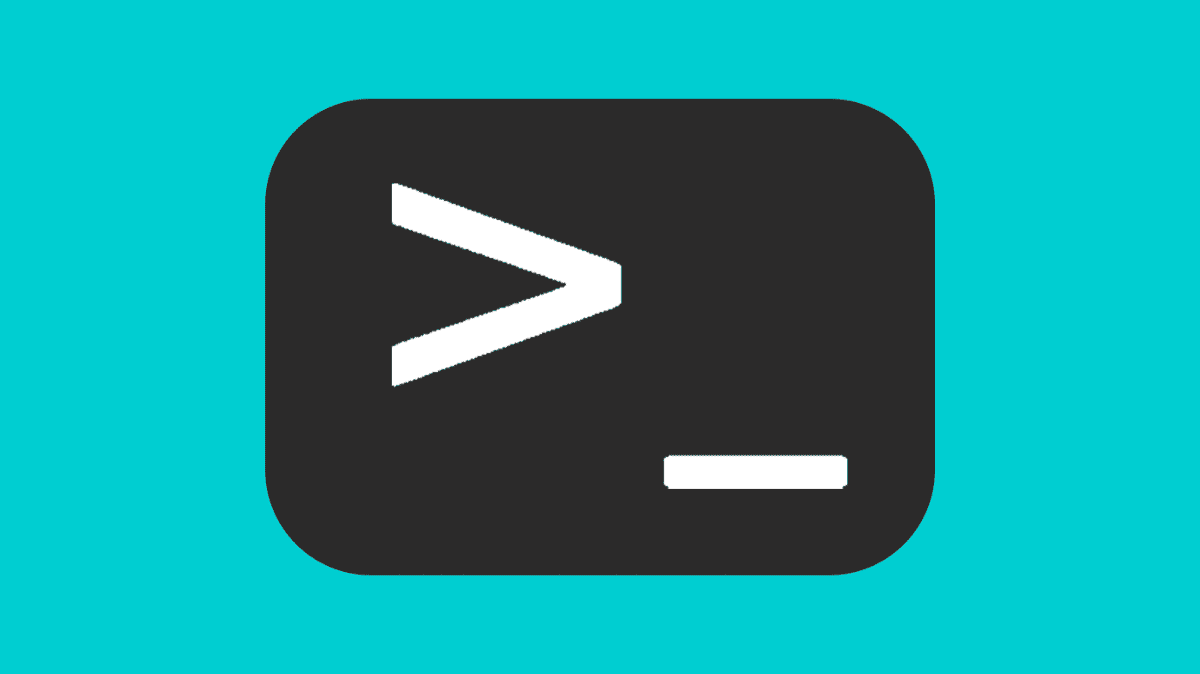
Что такое шифрование?
Короче говоря, шифрование сохраняет ваши данные в безопасности, запутывая их, делая их бесполезными для неавторизованных сторон. Данные шифруются с использованием специальных алгоритмов, которые преобразуют ваши данные в зашифрованный текст, тем самым защищая ваши данные.
Шифрование гарантирует, что никакая неавторизованная сторона не сможет получить доступ к данным, которые не предназначены для них, и является отличным вариантом для защиты личных сообщений и предотвращения утечки данных. С другой стороны, дешифрование - это обратный процесс, который превращает зашифрованный зашифрованный текст в простой текст, который может легко прочитать любой.
Существует два основных типа шифрования: симметричное шифрование и асимметричное шифрование. Асимметричное шифрование использует открытый ключ и закрытый ключ для шифрования и дешифрования данных, в то время как симметричное шифрование использует только один ключ.
Если ваши данные зашифрованы, они останутся в безопасности, даже если они находятся в открытом доступе. Однако, если злоумышленник получит ключи дешифрования и расшифрует ваши данные, ваши данные окажутся под угрозой.
Как зашифровать файлы с помощью командной строки
К счастью, файлы можно зашифровать с помощью командной строки Windows и команды «Зашифровать». Для этого нужно сделать следующее:
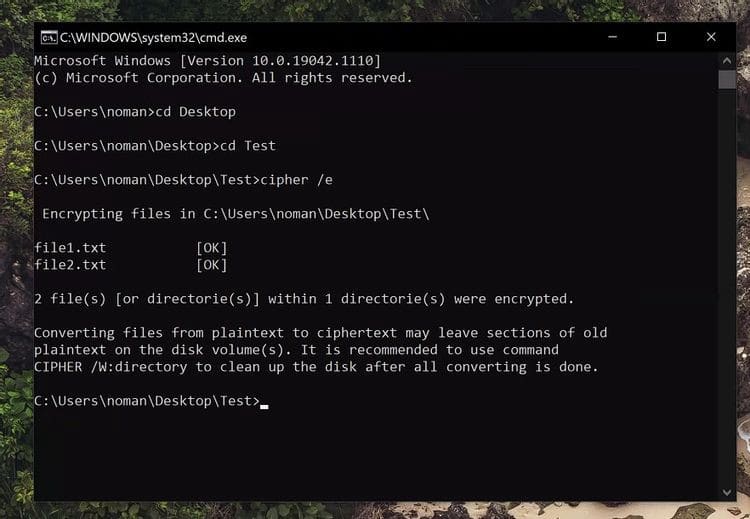
- Ищу CMD в строке поиска меню «Пуск», затем дважды щелкните, чтобы запустить его.
- Теперь вам нужно изменить рабочий каталог на папку, содержащую ваши файлы. Например, если бы я хотел зашифровать файлы в папке Test на рабочем столе, я бы использовал следующую команду:
cd Desktop\Test
- Теперь введите следующую команду:
cipher /e
- Теперь ваши файлы будут зашифрованы, и Windows должна показать вам подтверждающее сообщение о том, что задача успешно выполнена.
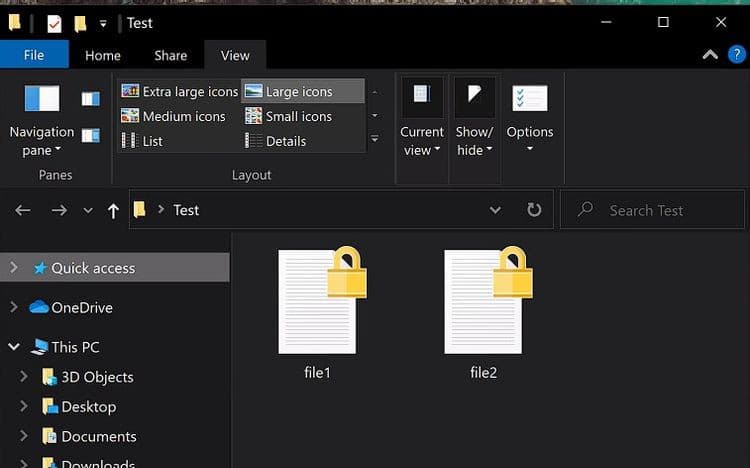
Если вы используете лицензию Windows 10 Home, вы не сможете зашифровать файлы с помощью командной строки. Утилита шифрования поддерживается только в лицензиях Windows 10 Pro и Enterprise. Проверять Сравнение Windows 10 Home и Windows 10 Pro: нужно обновить?.
Как расшифровать файлы с помощью командной строки
Шаги по расшифровке зашифрованных файлов почти такие же:
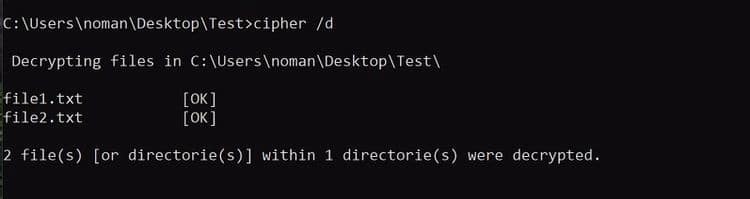
- Запустите командную строку через меню «Пуск».
- Измените рабочий каталог на желаемую папку.
- Теперь вы можете расшифровать файлы, используя следующую команду
cipher /d
- Командная строка теперь расшифрует ваши файлы и отобразит подтверждающее сообщение.
Шифрование файлов в Windows 10
Если вы опасаетесь, что ваши данные находятся под угрозой, рекомендуется зашифровать файлы и сохранить их в безопасности. Вы можете легко сделать это с помощью приложения для шифрования данных. Хотя утилита шифрования в командной строке Windows не идеальна, это удобный способ надежно зашифровать ваши файлы. Проверить сейчас от Как зашифровать и расшифровать текстовый файл в Windows 10.







